- Автор Abigail Brown [email protected].
- Public 2023-12-17 06:54.
- Акыркы өзгөртүү 2025-01-24 12:15.
Эмнелерди билүү керек
- Таза, тунук, жакшы жарыктандырылган иш мейкиндигин табыңыз жана T-8 коопсуздук Torx алыңыз. Кармап турган капкактарды акырын бөлүп, жулуп алуу үчүн атайын куралды колдонуңуз.
- Батареянын капкагын алып салыңыз; бардык бурамалар алып салуу үчүн T-8 коопсуздук Torx бит колдонушат. Курамды алдыңкы корпустан чыгарыңыз.
- Интерьерге кирүү менен, компоненттерди тазалап, алмаштырып, аналогдук таякчаларды, d-pad шакекчесин жана d-pad жана башкаларды алып салыңыз.
Бул макалада Xbox One контроллерин оңдоо керек болсо, аны кантип ажыратуу керектиги түшүндүрүлөт. Xbox One контроллерлору жалпысынан эң мыкты видео оюн контроллерлорунун бири катары кабыл алынат, бирок алар дагы эле маал-маалы менен бузулуп калат.
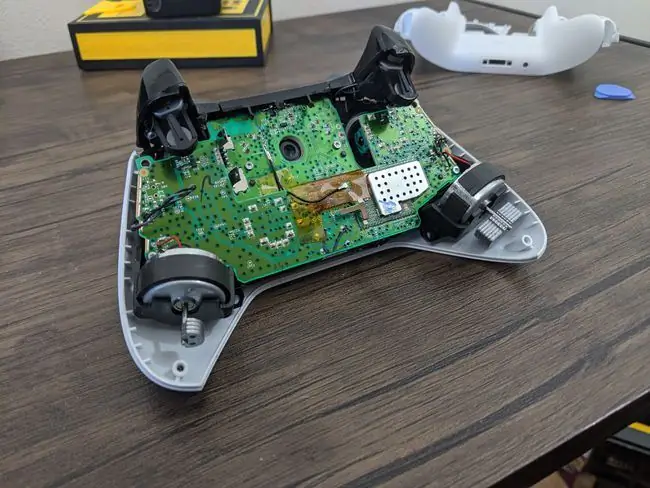
Xbox One контроллерин кантип ажыратса болот
Xbox One контроллериңизди ажыратуудан мурун, жакшы жарыктанган таза жана тунук иш мейкиндигин табыңыз. Эгер сизде жок болсо, төмөнкү куралдарды алышыңыз керек болот:
- T-8 коопсуздук Torx
- Туу курал
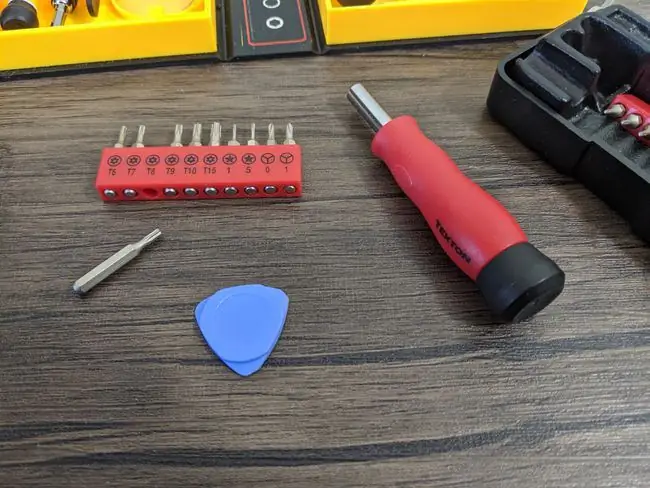
Сиз Torx битин айдоочуда же розетка ачкычы менен колдонсоңуз болот, же атайын Torx драйверин колдонсоңуз болот, бирок ал T-8 коопсуздук Torx болушу керек. Кадимки Torx менен коопсуздук Torxтун ортосундагы айырманы коопсуздук Torxтун учунда табылган кичинекей тешик аркылуу айта аласыз. Бул кичинекей тешиксиз кадимки T-8 Torx Xbox One контроллеринин бурамаларына батпай калат.
Кызгылтуучу курал үчүн контроллердин корпусу менен акыркы капкактарынын ортосундагы боштуктун ичине батуу үчүн жетиштүү ичке нерселерди колдонсоңуз болот. Контроллериңиздин корпусуна зыян келтирбөө үчүн мүмкүн болсо, пластик куралды колдонууга аракет кылыңыз.
Xbox One контроллериңизди кантип ажыратса болот:
-
Оң же сол кармагычтын капкагын акырын бөлүү үчүн сүзүүчү куралды колдонуңуз.

Image -
Капкактар ажырай баштагандан кийин, аларды кылдаттык менен кол менен тартып бүтүрсөңүз болот.

Image -
Процессти башка кармагыч капкагы менен кайталаңыз.

Image -
Батареянын капкагын алып салыңыз.

Image Эгер контроллеруңуз эч качан ажыратылбаган болсо, батарея бөлүкчөсүнүн ичиндеги чаптама бүтүн бойдон калат. Жашыруун бурамага кирүү үчүн чаптаманы Torx битиңиз менен түртүп же кесип салышыңыз керек.
-
Сиз эми батарея бөлүкчөсүнүн ичиндеги жашыруун бурамадан баштап, бурамаларды алып салууга даярсыз. T-8 коопсуз Torx бит колдонуңуз жана буроону чечип албаш үчүн аны туура отургузуп, бир калыпта басым жасоодон этият болуңуз.

Image -
Ошол эле Torx бит же драйверди колдонуп, туткалардын бириндеги бурамалардын бирин чыгарыңыз.

Image -
Бир эле кармагычтан экинчи буроону алып салыңыз.

Image -
Ошол эле процессти башка кармагычта кайталаңыз, акыркы эки буроону чечиңиз, ошондо контроллер ажырайт.

Image -
Эми сизде дөңгөлөк кыймылдаткычтарына, триггерлерге жана кээ бир кошумча бурамаларга кирүү мүмкүнчүлүгү бар, аларды автоматтык тактадагы белгилүү бир тетиктерди алмаштыруу керек болбосо, жалгыз калтыра аласыз. Башка компоненттердин көбүн колдонуу үчүн, монтажды алдыңкы корпустан чыгарып, тегеректеп коюңуз.

Image -
Бул көрүнүштөн сиз баскычтарды жана аналогдук таякчаларды тазалап, аналогдук таякчаларды алып салсаңыз, d-pad шакекчесин жана d-pad шакекчесин алып салсаңыз болот жана башкалар.

Image - Бүткөндөн кийин контроллерди кайра чогултуу үчүн, жөн гана бул кадамдарды артка кайтарыңыз. Контроллердин жыйындысын кайра алдыңкы корпуска салыңыз, арткы корпусту ордуна орнотуңуз, бардык бурмаларды кыстарыңыз жана бекемдеңиз, андан соң кармагычтын капкагын жана батареянын капкагын кайра ордуна коюңуз.
Xbox One контроллерин оңдоодо
Xbox One контроллериңизди ийгиликтүү ажыраткандан кийин, оңдоого аракет кылсаңыз болот. Кээ бир көйгөйлөр жөн гана компоненттерди тазалоо менен чечилет, ал эми башка маселелер компоненттерди алмаштырууну талап кылат. Кээ бир учурларда, компоненттерди алып салуу жана алмаштыруу үчүн ширетүү сыяктуу өнүккөн көндүмдөр талап кылынат. Тажрыйбаңыздын деңгээлине жараша, айрым оңдоо иштери адистерге тапшырылган жакшы.
Башка оңдоолор d-pad шакегин оңдоо же алмаштыруу сыяктуу бир топ жөнөкөй. Эгер d-pad туура жооп бербесе, бул тез оңдоону колдонуп көрүңүз:
-
Пружина болоттон жасалган д-пад шакекчесин кылдаттык менен чыгарып алуу үчүн, кычкачты же кычкачты колдонуңуз.

Image -
Колдорду d-pad шакекчесинде кылдаттык менен өйдө көтөрүп, алар көбүрөөк басым жасаш үчүн жана кайра чогултуңуз. Эгер бул көйгөйүңүздү чечпесе, сизге жаңы d-pad шакек керек болушу мүмкүн.

Image
Эмнеге Xbox One контроллерин ажыратыш керек?
Эгер Xbox One контроллериңиз туура иштебей жатса жана сиз микропрограмманы жаңыртып, батарейкаларды текшерүү сыяктуу негизги көйгөйлөрдү чечүү жолдорунан өткөн болсоңуз, кийинки кадам адатта контроллерди ажыратып алуу болот.
Бул жерде Xbox One контроллериңизди ажыратууну талап кылган айрым оңдоолор, анын ичинде контроллерди ачкандан кийин эмне кылуу керектиги боюнча кеңештер:
- Д-паддын бузулушу: Жазгы жабдыктагы тилкелерди этияттык менен өйдө көтөрүңүз, ал көбүрөөк күч менен ылдый түртөт. Керек болсо алмаштырыңыз.
- Drifting аналогдук таякчалар: Керек болсо аналогдук таякчаларды тазалаңыз же алмаштырыңыз.
- Иштебей турган аудио уяча: Jack туура орнотулганын жана байланышып турганын текшериңиз жана керек болсо алмаштырыңыз.
- Жабышуучу баскычтар: Консерваланган абаны жана башка ыкмаларды контроллердин корпусунан схемалык тактанын жыйнагын алып салгандан кийин тазалап салыңыз.






